
Tartalom
- Visszatérés a Windows 7 vagy a Windows 8 rendszerhez Az Easy Way
- Visszatérés a Windows 7 vagy a Windows 8 rendszerhez A Hard Way
- Razer Blade Stealth - 1,499,99 dollár
400 millió ember telepítette a Windows 10-et a gépükön, de ez nem jelenti azt, hogy teljesen elragadtatják. A 2015-ben elindított Free Windows 10 Upgrade ajánlat óta már nem voltak elégedettek. Semmi sem az emberekről, akik csak a közelmúltban fizették meg a számítógépüket.
Ne haragudj vagy pánik. Ha a Windows 7-ből, a Windows 8-ból csak a közelmúltban végezte el a frissítést, visszatérhet. A nagyobb frissítés telepítése után visszatérhet a Windows 10 korábbi verzióihoz is.

Olvassa el: 14 Windows 10 frissítési problémák és azok javítása
A frissítés befejezése után a Windows 10, a Windows 8 és a Windows 10 korai verzióihoz visszatérhet.
Visszatérés a Windows 7 vagy a Windows 8 rendszerhez Az Easy Way
Mielőtt elkezdenénk, győződjön meg róla, hogy készen áll arra, hogy feladja a Windows 10 rendszert, és térjen vissza az előző operációs rendszeréhez, bármi is legyen az.
A Windows korábbi verziói arra kényszerítették, hogy visszaállítsa a számítógépet vagy a táblagépet egy külső biztonsági mentésből. A Windows 10 egy kicsit okosabb, ha visszalép. A telepítéskor a frissítés elmenti a régi operációs rendszer egy példányát, hogy szükség esetén visszatérhessen. Hogy világos legyen, ez csak azoknak a felhasználóknak működik, akik az elmúlt hónapban frissítették a Windows 7 és a Windows 8 PC-t a Windows 10 rendszerre. A Windows 10 tiszta telepítését végző felhasználóknak továbbra is használniuk kell a létrehozott biztonsági mentést.
Visszatérhet a Windows 10 korábbi verzióihoz is.
Olvas: Hogyan tegyünk egy tiszta Windows 10 telepítést
Kapcsolja be a notebookot, asztalt vagy táblagépet. Ezután nyomja meg a Rajt gombot a képernyő bal alsó sarkában.
Érintse meg vagy kattintson a gombra Beállítások. Ez a Start menüben található a bekapcsológomb felett.
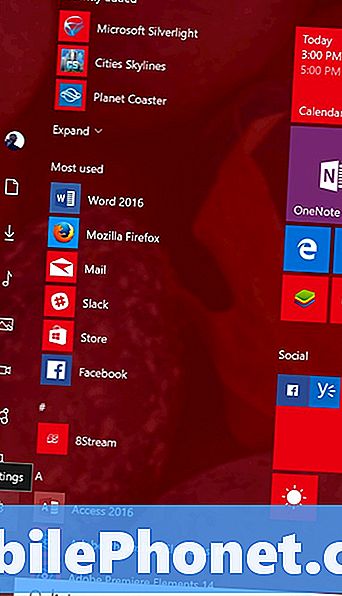
Ne feledje, hogy a Tablet módban a Start menü jobban hasonlít az alábbiakra. Az érintő felhasználóknak meg kell érintenie a képernyő bal felső sarkában található menüikonot, és a bal oldalon lévő menüből válassza ki a Beállítások elemet.

A Beállítások alkalmazásban érintse meg a vagy kattintson a Frissítés és biztonság ikon.
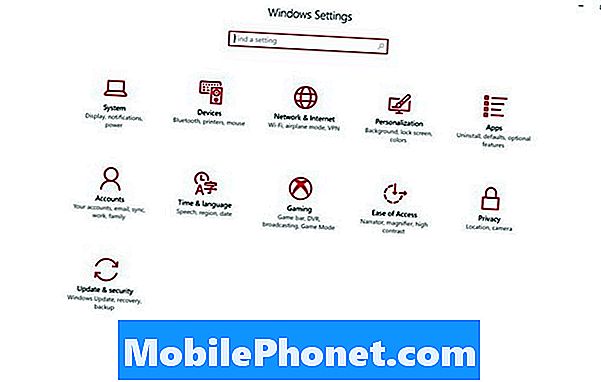
Most érintse meg vagy kattintson a Felépülés opció a képernyő bal oldalán található menüben. Csak a Biztonsági mentés menüpont alatt található.
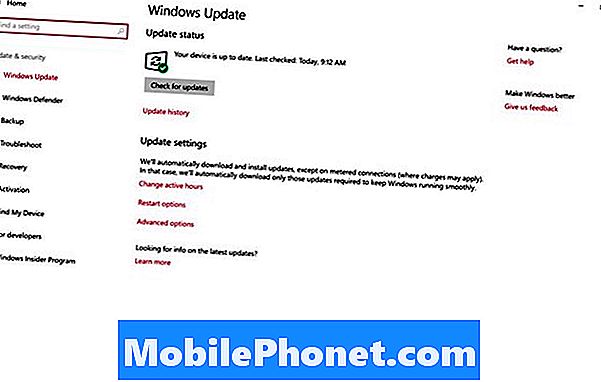
Most érintse meg vagy kattintson aFogj nekigomb alatt megjelölt, a Windows korábbi korábbi verziójával. Ez az opció teljes egészében a számítógépre korábban telepítettre vonatkozik. Például láthatod a Vissza a Windows 7-hez, ahelyett, hogy mi van a képernyőképen. Függetlenül attól, hogy megérinti, vagy kattintson az Első lépések gombra. Szüksége lesz a készülék csatlakoztatására.
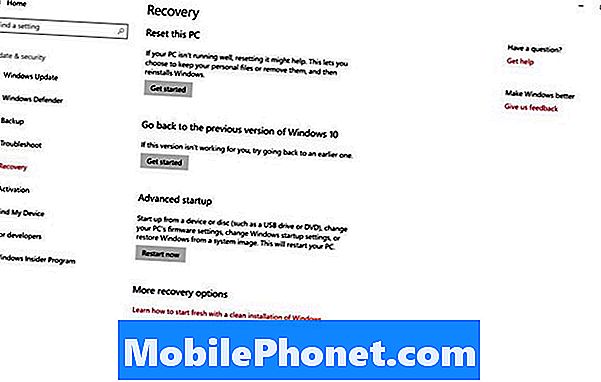
Kövesse a képernyőn megjelenő utasításokat, és a következő néhány órában visszatér a Windows 7 és a Windows 8 rendszerre.
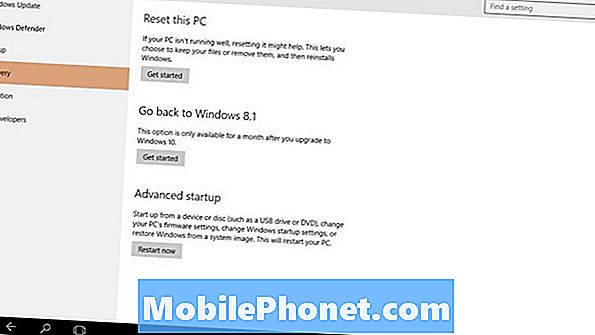
Ne feledje, hogy a Windows 10 tiszta telepítéseit végző felhasználók, nem a frissítések nem kapják meg ezt a lehetőséget. Meg kell ragadniuk, hogy teljesen vissza kell állítaniuk a számítógépüket a létrehozott biztonsági másolatokból. Ha a Windows 10 telepítési folyamatának megkezdése előtt nem hozott létre biztonsági mentést, itt az ideje, hogy visszaállítási adathordozót rendeljen az eszközkészítőtől.
Visszatérés a Windows 7 vagy a Windows 8 rendszerhez A Hard Way
Néhányan közülük már több mint egy hónapja volt, mivel a Szabad Windows 10 frissítési ajánlatot használta a készülék frissítéséhez. Ebben az esetben hiányzik a készülék visszaállítása a régebbi operációs rendszerre. A Windows 10 csak egy hónapig tartja a Windows 7 és a Windows 8 rendszerhez való visszatéréshez szükséges fájlokat. Ezt a hónapot követően megtisztítja az eszköz tárolását, és törli a szükséges fájlokat, és rájött, hogy van ideje, hogy a Windows 10-re aklimatizáljon, és szeretné, ha a többlet tárolás visszaállna.

Ha vissza akar térni a Windows 8, a Windows 7 és a Windows 10 korábbi verzióihoz, vissza kell állítania a számítógépet egy biztonsági másolatból. Ha a készülék visszaállítási DVD-vel érkezett, akkor itt az ideje, hogy használja. A Dell, a HP, a Lenovo és mások minden lehetőséget kínálnak a tőlük vásárolt gépek helyreállítási adathordozóinak beszerzésére. Néhány eszközépítő a visszaállítási adathordozót online letölthetővé teszi. Kapcsolatfelvétel a PC-készítőjével, hogy helyreállítási adathordozót rendelhessen, ha nincs ilyen.
Ha tetszik a Windows 10, és nem tervezi, hogy visszalép, menjen a Rendszer terület Tároló eszközébe, és törölje az ideiglenes fájlokat. Ez felszabadítja ezt a tárolóterületet, de a Windows 10-ben is megosztja.
Tudjon meg többet a Windows 10-ről és a benne található szolgáltatásokról Gotta Be Mobile átfogó A Windows 10 felülvizsgálata.
6 Legjobb Windows 10 laptop 2018-ban








